已弃用,上传请看新的:https://hechuan.me/rclone
为避免文章过于冗长复杂,教程分章更新。 详细教程请看各步的详细教程步骤。
纯萌新向教程,大佬无视就好。哪里操作有误请指出。
oneindex+aria2+ariaNG+自动上传onedrive(已弃用)
- 第一步,第二步,详细具体教程:https://hechuan.me/67
- 视频教程:稍等
- **第三步,第四步,详细具体教程:**https://hechuan.me/118
- 视频教程:稍等
- **第五步,详细具体教程:**https://hechuan.me/105
- 视频教程:稍等
第一步,安装个宝塔面板。
详细教程看:https://hechuan.me/67 先安装个宝塔面板吧。毕竟是纯萌新教程, 有的人喜欢用LNMP一键包。也行,宝塔更适合萌新。所以演示用的宝塔。 宝塔官网地址:http://www.bt.cn 你的服务器是什么系统就安装什么。 用SSH工具连接你的vps,复制宝塔官网里你vps的对应命令,粘贴到你的SSH工具里。回车安装。 然后登陆宝塔面板根据提示安装环境等。
第二步,放置Oneindex源码,访问绑定。
添加网站,下载oneindex源码。 GitHub地址:https://github.com/donwa/oneindex 下载源码,上传到你的网站目录。 域名解析好,访问。根据提示绑定你的onedrive账号。
第三步,搭建aria2
这里使用逗比的一键脚本。网址:https://doub.io/shell-jc4/ SSH工具连接你的vps,复制网址里的安装命令,粘贴,回车安装。 最后会有一个密匙,和下载地址。可以根据自己改。 比如我把下载地址改成了/1/download
第四步,安装个aria2前端UI,也就是ariaNG
使用宝塔面板添加一个网站,下载ariaNG源码,地址:https://github.com/mayswind/AriaNg 其实这部跟第二步一样,都是下载源码,放到网站上,然后访问。 Aria2 RPC密匙输入第三步那个。如下图。 显示已连接,证明连接成功
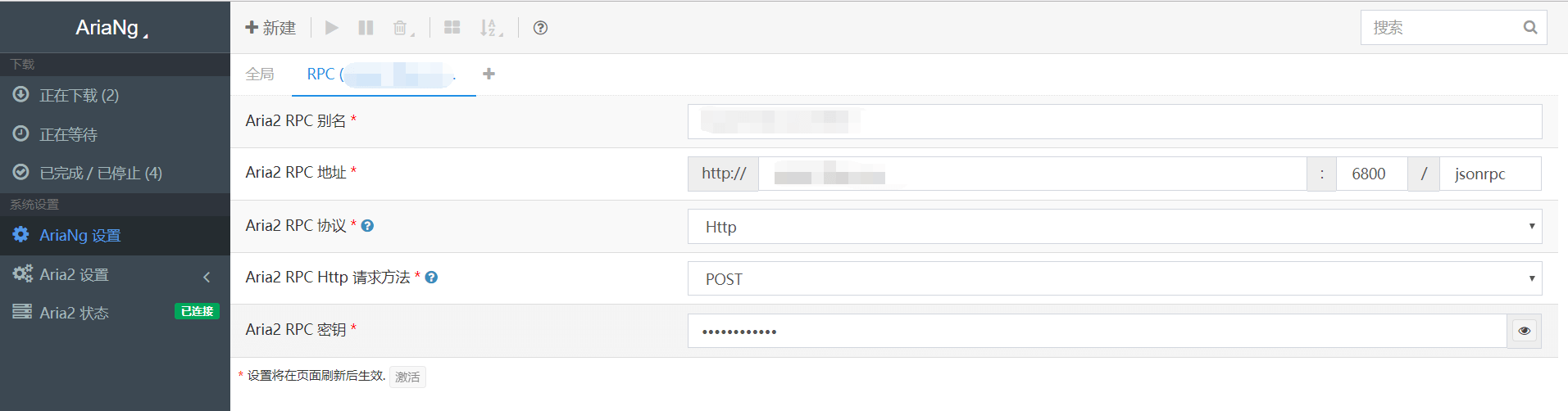
第五步,自动上传
登陆宝塔面板,打开/root/.aria2/aria2.conf文件,在末尾加上 on-download-complete=/root/upload2one.sh 在/root目录里新建一个upload2one.sh文件(赋予755权限) 命令:chmod +x /root/upload2one.sh 文本内容为:
#!/bin/bash
path=$3
downloadpath='/1/download'####这里改成你的aria2下载目录
if [ $2 -eq 0 ]
then
exit 0
fi
while true; do #提取下载文件根路径,如把/root/downloads/a/b/c/d.jpg变成/root/downloads/a
filepath=$path
path=${path%/*};
if [ "$path" = "$downloadpath" ] && [ $2 -eq 1 ] #如果下载的是单个文件
then
/www/server/php/56/bin/php /www/wwwroot/pan.sad.com/one.php upload:file "$filepath" /upload/
rm -rf "$filepath"
exit 0
elif [ "$path" = "$downloadpath" ] #文件夹
then
/www/server/php/56/bin/php /www/wwwroot/pan.sad.com/one.php upload:folder "$filepath"/ /upload/"${filepath##*/}"/
rm -rf "$filepath"/
exit 0
fi
done
####根据你的实际情况修改PHP版本和你的网站域名